Membuka kunci Skin Superman Hitam: Panduan untuk Pemain Fortnite
Cara mendapatkan superman hitam di Fortnite Membuka kunci Skin Superman Hitam: Panduan untuk Pemain Fortnite Daftar Isi Membuka Skin Superman Hitam …
Baca Artikel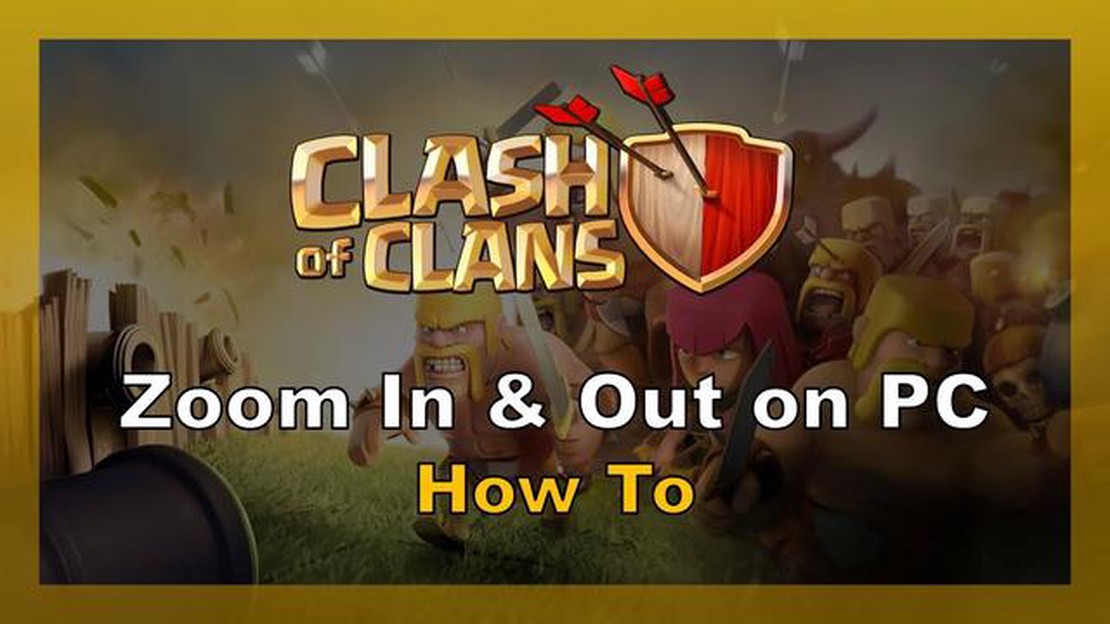
Jika Anda adalah pemain Clash of Clans yang gemar memainkan game ini di PC, Anda mungkin menyadari bahwa tingkat zoom dalam game ini cukup terbatas. Hal ini bisa membuat frustasi, terutama saat Anda mencoba melihat seluruh medan perang atau merencanakan strategi serangan. Untungnya, ada cara untuk memperkecil tampilan di Clash of Clans PC, dan dalam panduan langkah demi langkah ini, kami akan menunjukkan kepada Anda bagaimana cara melakukannya.
Pertama, Anda harus mengunduh dan menginstal emulator Android di PC Anda. Ada beberapa pilihan yang tersedia, tetapi untuk tujuan panduan ini, kami akan menggunakan Bluestacks, emulator yang populer dan mudah digunakan. Setelah Anda menginstal Bluestacks, buka programnya dan masuk dengan akun Google Anda.
Setelah masuk, Anda bisa mencari Clash of Clans di Google Play Store dalam Bluestacks dan menginstalnya di PC. Setelah gim terinstal, luncurkan Clash of Clans dan masuk ke akun Anda. Sekarang, inilah trik untuk memperkecil tampilan Clash of Clans di PC.
Tekan dan tahan tombol Ctrl pada keyboard Anda, lalu gulir roda mouse ke bawah untuk memperkecil. Anda dapat terus menggulir ke bawah untuk memperkecil lebih jauh dan mendapatkan tampilan yang lebih baik dari markas Anda dan seluruh medan perang. Jika Anda ingin memperbesar kembali, cukup gulir roda mouse ke atas sambil menahan tombol Ctrl.
Dan itu dia! Dengan mengikuti langkah-langkah sederhana ini, Anda sekarang dapat memperkecil tampilan Clash of Clans PC dan menikmati pemandangan yang lebih luas dari medan perang. Hal ini dapat sangat membantu ketika merencanakan strategi serangan atau mendesain tata letak markas. Jadi, silakan mencobanya, dan bawa permainan Clash of Clans Anda ke level berikutnya!
Clash of Clans adalah gim strategi seluler populer yang telah menggemparkan dunia gim. Meskipun terutama dimainkan di perangkat seluler, banyak pemain yang juga menikmati bermain Clash of Clans di PC menggunakan emulator. Salah satu masalah umum yang dihadapi pemain saat memainkan game ini di PC adalah ketidakmampuan untuk memperkecil tampilan, karena tingkat zoom sering kali terbatas.
Jika Anda kesulitan memperkecil tampilan saat bermain Clash of Clans di PC, jangan khawatir! Panduan langkah demi langkah ini akan menunjukkan cara memperkecil tampilan di PC Clash of Clans dan meningkatkan pengalaman bermain game Anda.
Sekarang setelah Anda mengikuti langkah-langkah ini, Anda seharusnya dapat memperkecil tampilan Clash of Clans PC dan menikmati tampilan yang lebih luas dari markas dan gameplay Anda. Ingatlah untuk menyesuaikan tingkat zoom sesuai dengan preferensi Anda dan simpan pengaturan untuk penggunaan di masa mendatang.
Baca Juga: Menemukan Asal Usulnya: Apa Pokemon Pertama yang Pernah Dibuat?
Dengan kemampuan untuk memperkecil tampilan, kamu sekarang dapat menyusun strategi dengan lebih efisien, mengawasi pertahanan dengan lebih baik, dan membuat keputusan yang lebih tepat selama pertempuran. Selamat melakukan zoom dan semoga sukses dalam perjalanan Clash of Clans Anda!
Jika Anda bermain Clash of Clans di PC, Anda mungkin mendapati bahwa tingkat zoom default terlalu dekat dengan keinginan Anda. Untungnya, ada beberapa cara untuk menyesuaikan pengaturan zoom di Clash of Clans untuk mendapatkan tampilan yang lebih baik dari markas dan medan perang. Berikut adalah panduan langkah demi langkah untuk membantu Anda memperkecil tampilan di Clash of Clans PC:
Perlu diingat bahwa menyesuaikan tingkat zoom dapat memengaruhi visibilitas elemen tertentu dalam game. Jika Anda memperkecil terlalu banyak, beberapa detail mungkin menjadi lebih sulit dilihat. Bereksperimenlah dengan pengaturan zoom yang berbeda untuk menemukan keseimbangan yang tepat antara mendapatkan tampilan yang lebih luas dan mempertahankan visibilitas yang jelas dari elemen-elemen game yang penting.
Sekarang setelah Anda mengetahui cara menyesuaikan pengaturan zoom di Clash of Clans PC, Anda dapat menikmati pengalaman bermain game yang lebih disesuaikan dan merencanakan tata letak markas secara strategis dengan tampilan medan perang yang lebih baik.
Jika Anda ingin memperkecil tampilan Clash of Clans di PC, Anda dapat menggunakan perangkat lunak pihak ketiga untuk melakukannya. Berikut adalah panduan langkah demi langkah untuk melakukannya:
Menggunakan perangkat lunak pihak ketiga untuk memperkecil tampilan di Clash of Clans dapat menjadi cara yang berguna untuk melihat lebih banyak permainan dan membuat keputusan strategis. Namun, perlu diingat bahwa menggunakan perangkat lunak pihak ketiga mungkin tidak diizinkan oleh pengembang game dan berpotensi menyebabkan penalti atau penangguhan akun. Gunakan perangkat lunak pihak ketiga dengan risiko dan kebijaksanaan Anda sendiri.
Baca Juga: Temukan Usia Kaeya Genshin Impact: Berapa Usia Sang Pejuang Misterius?
Jika Anda bermain Clash of Clans di PC dan ingin memperkecil tampilan untuk melihat desa Anda dengan lebih baik, berikut ini adalah beberapa tips dan trik yang berguna untuk membantu Anda mencapainya:
Ingatlah bahwa beberapa metode ini mungkin tidak berfungsi untuk semua perangkat atau versi game, jadi sebaiknya Anda bereksperimen dan menemukan metode yang paling sesuai untuk Anda. Nikmati memperkecil dan mendapatkan gambaran umum yang lebih baik tentang desa Clash of Clans Anda!
Ya, Anda dapat memperkecil tampilan di Clash of Clans PC. Dalam panduan ini, kami akan menunjukkan cara melakukannya langkah demi langkah.
Memperkecil tampilan Clash of Clans PC memungkinkan Anda untuk melihat lebih banyak desa Anda dan area sekitarnya. Hal ini dapat membantu untuk menyusun strategi dan merencanakan serangan.
Tingkat zoom default di Clash of Clans PC diatur ke tampilan yang relatif dekat dengan desa Anda. Banyak pemain yang menganggap tingkat zoom ini terlalu membatasi dan lebih suka memperkecil untuk tampilan yang lebih luas.
Ya, ada batasan untuk memperkecil tampilan di Clash of Clans PC. Game ini dirancang untuk dimainkan di perangkat seluler, sehingga fungsionalitas zoom di PC mungkin tidak sehalus atau setepat mungkin. Selain itu, memperkecil tampilan terlalu jauh dapat menyulitkan untuk melihat detail desa dan pasukan Anda.
Tidak, Anda tidak dapat mengatur tingkat zoom ketika sedang menyerang atau berperang. Kontrol zoom hanya tersedia di tampilan desa. Setelah Anda memulai serangan atau bergabung dalam perang, tingkat zoom akan tetap sampai Anda kembali ke tampilan desa.
Cara mendapatkan superman hitam di Fortnite Membuka kunci Skin Superman Hitam: Panduan untuk Pemain Fortnite Daftar Isi Membuka Skin Superman Hitam …
Baca ArtikelBagaimana Cara Membuat Terakota Mengkilap Di Minecraft? Minecraft adalah permainan kotak pasir populer yang memungkinkan pemain membuat dan …
Baca ArtikelCara mudah menemukan pedagang di Valheim Valheim, game bertahan hidup yang populer, menawarkan pemainnya dunia yang luas dan imersif untuk dijelajahi. …
Baca ArtikelUlasan Halo Infinite Halo Infinite, seri terbaru dari franchise penembak orang pertama yang ikonik, akhirnya tiba, dan para penggemar seri ini sudah …
Baca ArtikelBagaimana Cara Membuat Ramuan Gaib di Minecraft? Pernahkah Anda ingin menjadi tidak terlihat dan menyelinap di Minecraft? Dengan ramuan tembus …
Baca ArtikelBerapa Gb Ukuran Call Of Duty Modern Warfare? Jika Anda seorang gamer, Anda mungkin pernah mendengar tentang Call of Duty, salah satu waralaba video …
Baca Artikel